Su amor por las ROM personalizadas no puede estar completo sin una recuperación personalizada, y en TWRP, tiene la recuperación más popular hoy en día. por Samsung Galaxy Trend propietarios, la recuperación TWRP ahora está disponible en la versión 2.8.5.0. Asegúrese de verificar el modelo no. de su dispositivo primero, sin embargo, debe ser cualquiera de GT-S7390 o GT-S7392.
Al usar una recuperación TWRP en Galaxy Trend, puede crear fácilmente copias de seguridad completas de Nandroid, de modo que si alguna vez surge la necesidad de arreglar su Galaxy Trend de problemas de bootloop o cualquier cosa, puede usar la recuperación TWRP nuevamente para restaurar la copia de seguridad. Además, flashear ROM personalizadas también es mucho más fácil. La recuperación de TWRP es imprescindible para tu Galaxy Trend si te gusta instalar mods y ROM, que te brindan un mundo de personalización.
Dispositivos soportados
Samsung Galaxy Trend, modelo no. S7390 y S7392
No intente en cualquier otro dispositivo
→ Cheque el modelo de su dispositivo no. en Configuración> Acerca del teléfono. Tiene que ser uno de los mencionados anteriormente. También puede consultar el modelo no. en la caja del dispositivo.
Descargas
Nota: La recuperación TWRP anterior para Galaxy Trend es también disponible en .Código Postal formato (flasheable a través de la recuperación TWRP / CWM, si tiene alguno instalado) y.img formato (flasheable a través de una aplicación como flashify, si tiene root). Hemos cubierto la guía usando el .tar, vinculado anteriormente, porque no hay requisitos previos de root o recuperación para esto, funciona bien en cualquier caso.
Instrucciones
Advertencia: La garantía de su dispositivo puede anularse si sigue los procedimientos que se indican en esta página. Solo eres responsable de tu dispositivo. No seremos responsables si se produce algún daño en su dispositivo y / o sus componentes.
Nota IMPORTANTE: Apoyo archivos importantes almacenados en su dispositivo antes de continuar con los pasos a continuación, para que, en caso de que algo salga mal, tenga una copia de seguridad de todos sus archivos importantes. Las posibilidades de pérdida de datos son muy escasas, por cierto.
-
Descargar Odin, controladores y archivo de recuperación TWRP desde arriba. Instalar en pc conductores ante todo. Haga doble clic en el archivo .exe de los controladores para comenzar la instalación. (No es necesario si ya lo ha hecho).
Extraer la Odin archivo. Deberías obtener este archivo, Odin3 v3.10.6.exe (otros archivos pueden estar ocultos, por lo tanto, no visibles).
Desconectar su Samsung Galaxy Trend desde la PC si está conectado. Inicie Galaxy Trend en modo de descarga:
-
Apague su dispositivo. Espere de 6 a 7 segundos después de que se apague la pantalla. Mantenga presionados los tres botones Bajar volumen + Encendido + Inicio juntos hasta que vea la pantalla de advertencia. prensa Sube el volumen para continuar al modo de descarga.
Haga doble clic en el archivo extraído de Odin, Odin3 v3.10.6.exe, para abre el Odin ventana, como se muestra a continuación. Tenga cuidado con Odin y haga lo que se le dice para evitar problemas.
Conectar su Galaxy Trend a la PC ahora con un cable USB. Odin debería reconocer tu dispositivo. Es un deber. Cuando reconozca, verá ¡¡Adicional!! que aparece en el cuadro de registro en la parte inferior izquierda, y el primer cuadro debajo de ID: COM también mostrará un no. y convertir su fondo en azul. Mira la foto de abajo. ¡No puede continuar hasta que Odin reconozca su dispositivo y obtenga el Añadido! mensaje. Si no es así, debe instalar / reinstalar los controladores nuevamente y usar el cable original que vino con el dispositivo. Sobre todo, los conductores son el problema. También puedes probar diferentes puertos USB en tu PC, por cierto.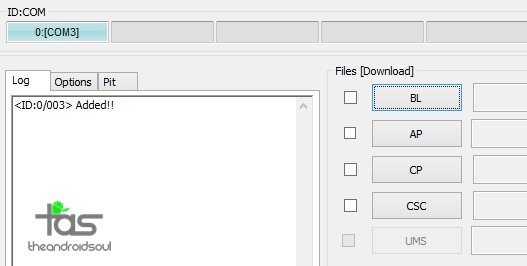
Cargue el archivo .tar de la recuperación en Odin. Para esto, haga clic en el AP y en la ventana emergente, seleccione el archivo .tar que descargó arriba. Asegúrate de usar el AP pestaña, como se muestra a continuación. Asegurarse Repartición casilla de verificación es No seleccionado, en la pestaña Opciones. Tampoco use la pestaña PIT. Vuelva a la pestaña Registro por cierto, mostrará el progreso cuando presione el botón de inicio en el siguiente paso.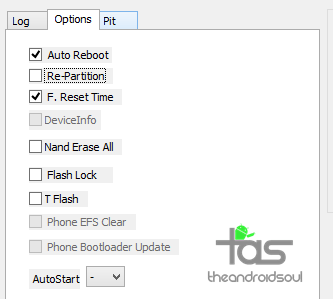
Haga clic en el comienzo en Odin ahora para comenzar a actualizar el firmware en su Samsung Galaxy Trend. Espere hasta que finalice la instalación, después de lo cual su Galaxy Trend se reiniciará automáticamente. Usted obtendrá PASAR mensaje como se muestra a continuación después de la instalación exitosa de Odin. Si Odin se atasca en conexión de configuración, entonces debe realizar los pasos 6 a 10 nuevamente. Para ello, cierre Odin, desconecte su Galaxy Trend, retire la batería, vuelva a insertarla después de 5-6 segundos y luego comience desde el paso 6 nuevamente. O, si obtienes FALLAR en el cuadro superior izquierdo, debe intentar flashear nuevamente, como se indicó anteriormente.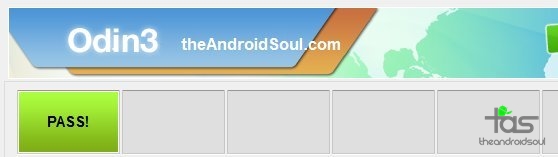
El primer inicio del dispositivo puede llevar tiempo, así que espere nuevamente con paciencia. Cheque Configuración> Acerca del teléfono para confirmar el nuevo firmware.
Eso es.
Si tiene algún problema con esto, háganoslo saber a través de los comentarios a continuación. Haremos todo lo posible para ayudarlo.
